
Мазмуну:
- Автор John Day [email protected].
- Public 2024-01-30 10:42.
- Акыркы өзгөртүү 2025-01-23 14:53.
Youtube жана Facebook үчүн жазылуучу эсептегичтер абдан кеңири таралган, бирок эмнеге Instructables үчүн окшош нерсени жасабаш керек? Дал ушул нерсени кылабыз: бул көрсөтмөдө биз Instructables кароо эсептегичин жасайбыз!
Көрүүлөр интервейлерден алынышы керек, ошондуктан биз керектүү маалыматты алуу үчүн жалпы (жана арзан) ESP8266 WiFi модулун колдонобуз. Бул кандайдыр бир конфигурацияны талап кылат, бирок мен аны ишке киргизүү үчүн зарыл болгон бардык кадамдарды басып өтөм.
Долбоорду мүмкүн болушунча жеткиликтүү кылуу үчүн (б.а. 3D принтер, лазер кескич же бөлүкчө ылдамдаткычын талап кылбоо үчүн), мен иш үчүн Lego колдонууну чечтим! Андыктан Lego кутусунан чыгып, курулушка киришели!
1 -кадам: Бөлүктөр жана шаймандар

Бөлүктөр
- ESP8266 ESP-01
- MAX7219 7 орундуу LED дисплей модулу
- 3.3V шайкеш FTDI үзүлүшү (программист)
- Аталыштарды бекитүү
- 4x 10k Ohm каршылыгы
- 2x басуу баскычы
- 2x 10uF конденсатор
- 3.3V жөнгө салуучу (LM1117-3.3V)
- USB кабели
- Lego!
Жалпы баасы: <10 $
Куралдар
Кандооч
2 -кадам: Электроника
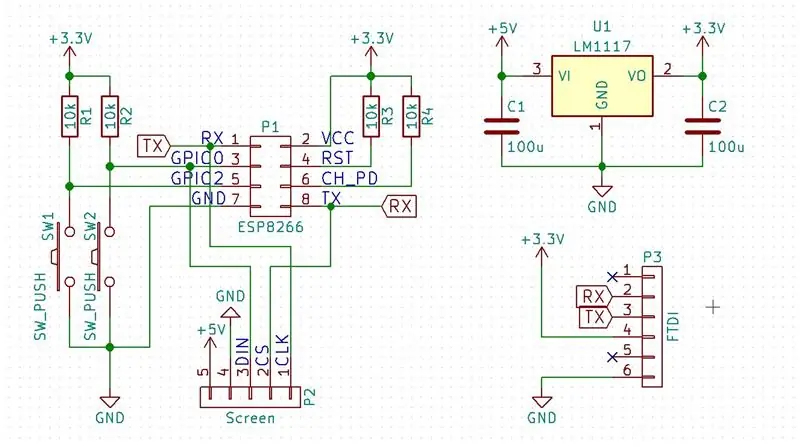
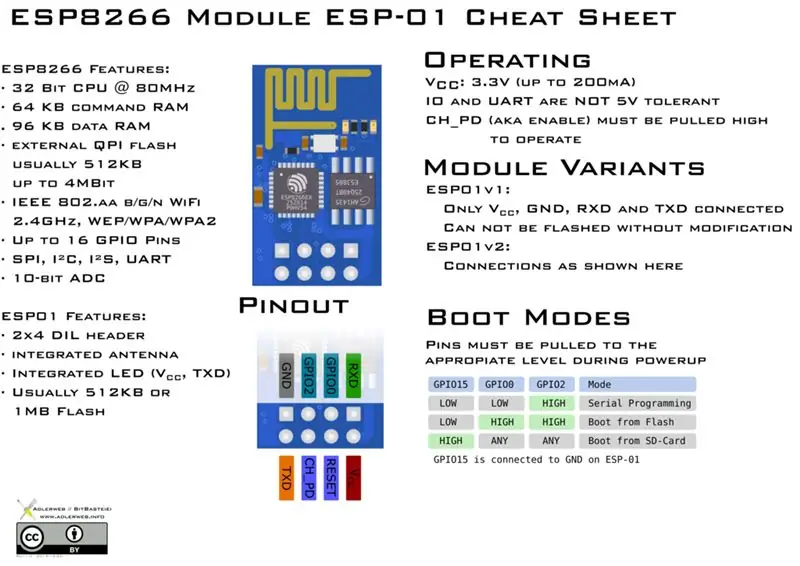

Келгиле, долбоорду схеманы куруудан баштайлы.
Долбоордун электроникасы анча татаал эмес, бирок ESP8266 модулу иштеши үчүн кандайдыр бир өзгөчө мамилени талап кылат. Ошентип, биринчи кезекте, бул ESP нерсе эмне жөнүндө?
ESP8266 эң арзан WiFi чипи катары белгилүү, бирок ал толук кандуу микроконтроллер бирдигинин мүмкүнчүлүгүнө ээ. Бул WiFi жана 7 сегменттүү дисплейибиз сыяктуу тышкы компоненттерди көзөмөлдөөнү талап кылган долбоорлор үчүн идеалдуу кылат. Программалоо USB менен сериялык конвертерге, ошондой эле FTDI конвертерине таандык.
Схемалык
Компоненттерди схемада көрсөтүлгөндөй эле туташтырса болот, бирок бул жерде бир аз көбүрөөк маалымат берилет.
Биринчиден, ESP8266 3.3Vдан иштейт, ал эми дисплей (жана биз кубат үчүн колдоно турган USB) 5В иштейт. Бул USB 5Vны ESP8266 үчүн 3.3Vга айландыруу үчүн бизге чыңалуу алмаштыргыч керек болот дегенди билдирет.
ESP8266 күйгүзүлгөндө, ал IO казыктарындагы чыңалууга жараша "жүктөө режиминин" бирине кирет. Башка сөз менен айтканда: эгерде биздин кодду ал жүктөлгөндө аткарышын кааласак, муну конфигурациялашыбыз керек! Программаны аткаруу үчүн бул төмөнкүлөрдү билдирет:
- CH_PDден VCCге
- VCCге RST
- GPIO0 VCCге
- GPIO2ден VCCге
Түзмөктү программалоо үчүн бул төмөнкүдөй которулат:
- CH_PDден VCCге
- VCCге RST
- GPIO0дан GNDге
- GPIO2ден VCCге
Көрүнүп тургандай, бир гана айырма GPIO0 пининин абалы. Демек, биз программалоодо GPIO0ду GNDге туташтыруу үчүн баскычты басабыз. Жүктөөдөн кийин, казыктарды эркин колдонсо болот, биздин учурда 2 нерсе үчүн:
- Кириш катары: GPIO2ге туташкан баскыч бар.
- Экранды айдоо. Ал 2ден ашык сигналга муктаж болгондуктан, TX жана RX линиясы IO катары да колдонулат.
Эми бизде иштөө теориясы жокко эсе, муну физикалык долбоорго которууга болот.
ПХБ
ПХБ жасоо үчүн, мен KiCadда перфортборд/стриптиздин макетин иштеп чыктым (ачык булак ПХБнын жайгашуу программасы). Тордун аралыгын 2,54 мм (0,1 дюйм) деп коюу менен, стриптиздин үстүнө ширетиле турган макеттерди түзө аласыз.
Бул электрониканы ширетүүнү оңой кылат: дизайнды басып чыгарыңыз (PDF катары киргизилген) жана дизайнды стендге көчүрүңүз. Экранды, FTDI жана ESP8266 туташтыруу үчүн баш пиндерди колдонуңуз.
Лайк алгандан кийин, перфбордду керектүү өлчөмгө кесип, бардык компоненттерди сайыңыз. Электроника менен бирге, биз аларга кандайдыр бир код менен жашоону киргизе алабыз!
3 -кадам: ESP8266ны программалоо
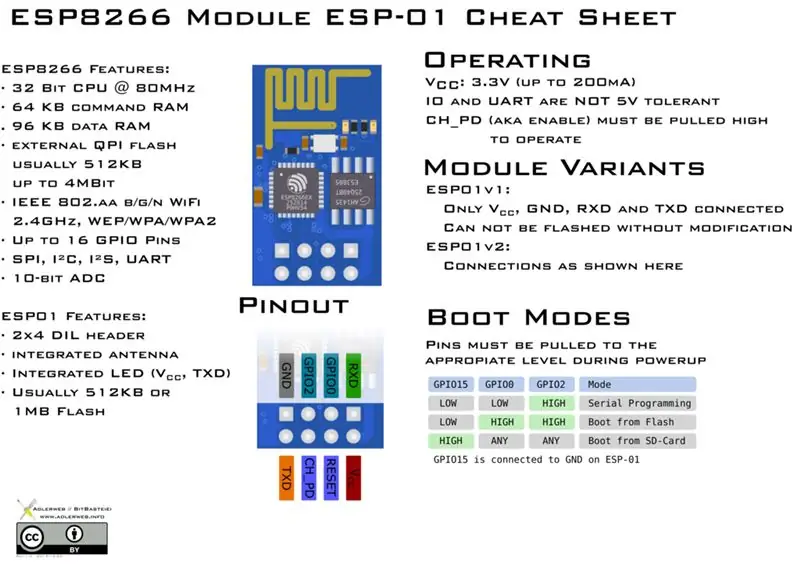

Китепканаларды орнотуу
Ардуино IDE аркылуу тактага кандайдыр бир кодду жүктөй электе, анын китепканаларын кошушубуз керек. Бул кийинки кадамдарды аткаруу менен жасалышы мүмкүн:
- Файл> Тандоолорго өтүп, "Кошумча такта башкаруучусунун URL'дери" кутусуна төмөнкү шилтемени чаптаңыз:
- Куралдар> Такта> Такта менеджерине барып, ESP8266 издеңиз
- Бул терезеден эң акыркы пакетти орнотуңуз
- IDEди кайра жүктөө
- Куралдар> Такталардан, "Generic ESP8266 Module" тактасы катары тандаңыз
- Такта туура кошулганын көрүү үчүн эскизди ачып, аны көрсөтүңүз (ctrl+R).
Код жүктөлүүдө
Биздин аппаратты программалоо үчүн, биз аны программалоо режимине коюп, FTDI сынык тактасына туташтырышыбыз керек. Бул VCC же GNDге тийиштүү казыктарды тартып, байланыштарды төмөндө көрсөтүлгөндөй кылып жасаса болот.
- CH_PDден VCCге
- VCCге RST
- GPIO0дан GNDге
- GPIO2ден VCCге
- RX - TX FTDI
- TX - RX FTDI
Бактыга жараша, бул байланыштар биздин ПКБда мурунтан эле бар. Мен муну адегенде нан тактасында сынап көрдүм, жана сиз көрүп тургандай, бул бир аз олдоксон. Ошентип, кодду жүктөө үчүн:
- Дисплейди алып салыңыз жана FTDIди туташтырыңыз
- USB кабелин туташтырып жатканда программа баскычын басып туруңуз
- Кодду жүктөңүз. Жүктөө аяктагандан кийин "Set net" көрсөтүлүшү керек
Мүмкүн болгон каталар
Сиз "error: espcomm_upload_mem_failed" сыяктуу жүктөөдө ката кетишиңиз мүмкүн, жөн эле кодду кайра жүктөңүз. Эгерде дисплей күйгүзүүдө бош бойдон калса, кодду кайра жүктөңүз.
Кодду иштетүү
Биз жаңы эле жүктөгөн кодду иштетүү үчүн, программалоо режими GPIO0 пинин VCCге тартып өчүрүү керек. Же биздин учурда, программанын кнопкасын баспай туруп, аппаратты күйгүзүңүз.
Жүктөлгөн жана иштеп жаткан код менен биз азыр эсептегичти конфигурациялай алабыз!
4 -кадам: Көрүүчүнү орнотуу
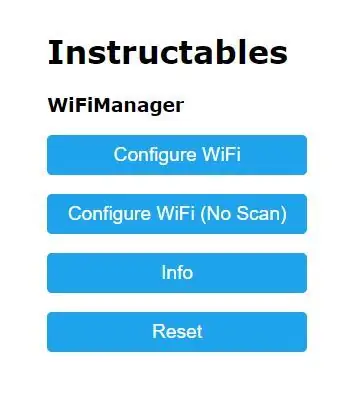
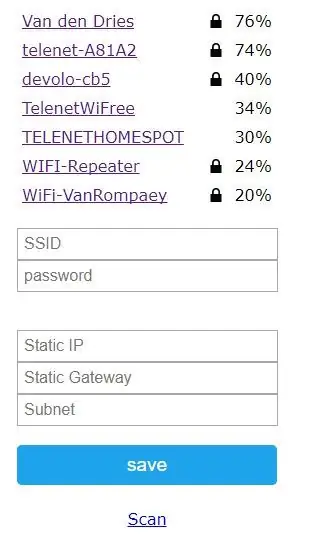
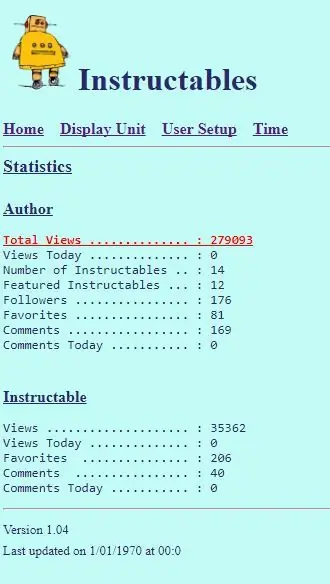
Көрүүчүнүн конфигурациясы веб -баракча интерфейси аркылуу жасалат. Бул кодду ар бир жолу кайра жүктөөнүн ордуна орнотууларды тез арада өзгөртүүгө мүмкүндүк берет.
Веб -серверди конфигурациялоо
- Аппаратты күйгүзүңүз жана "орнотулган тор" көрсөтүлүшүн күтүңүз
- Mode баскычын басыңыз, түзмөк "орнотууну" көрсөтөт
- Компьютериңизде, WiFi тармактарыңызга өтүп, "Instructables Hit Counterди" тандаңыз (Сырсөз суралганда, "сырсөздү" киргизиңиз.)
- Браузердин терезеси ачылышы керек (антпесе өзүңүз ачып, 192.168.4.1 териңиз)
- Барак ачылат, "WiFi конфигурациясын" басыңыз
- Тармакты тандап, сырсөзүңүздү териңиз. Статикалык IP, шлюз жана субнетти толтуруңуз
- Сактоону басыңыз, ырастоо баракчасы пайда болот
Эми ESP8266 биздин WiFi түйүнүбүзгө туташкандыктан, биз Инструктивдүү грамоталарды толтура алабыз.
Колдонуучуну орнотуу
- Браузерди ачыңыз жана мурунку кадамда сиз тандаган статикалык IPди териңиз.
- "Колдонуучуну орнотуу" өтмөгүнө өтүңүз
- Instructables атын толтуруп, сактап коюңуз
- Белгилүү бир Инструкциянын көз карашын көрүү үчүн, беттеги көрсөтмөлөрдү аткарыңыз
- Сактоону басыңыз, сиздин көз караштарыңыз азыр көрсөтүлөт!
- Көбүрөөк параметрлер үчүн, жөндөөлөрдү изилдеңиз;)
Эсептегич азыр толугу менен иштейт, бирок дагы эле бир аз кызыксыз көрүнөт. Келгиле, муну укмуштуудай иш кылуу менен өзгөртөлү!
Эскертүү
Бул долбоордун коду бул укмуштуудай жигиттен келет: https://www.instructables.com/id/Instructables-Hi… Коддун бардык насыясы ага жүктөлөт, мен аны проектин жеке версиясын жасоо үчүн гана колдонуп жатам. Муну жазуунун негизги себеби, мен аны иштетүү үчүн кээ бир нерселерди табыштырышым керек болчу (мисалы, ESP8266ны кантип программалоо, китепканаларды кошуу, инструктивдүү ID алуу, ПХБ жасоо, …) жана толугу менен өз алдынча гид жасоону кааладым..
5 -кадам: Корпус



Бул супер чыгармачылыкка ээ боло турган бөлүк. Кандай гана иш болбосун иштей алат, бирок жакшы нерсени жасоо долбоорду жасоого же бузууга алып келет. Ошондуктан, мен өзүмдү Legoдон жасоону чечтим!
Экранды орнотуу
Экранды ордуна коюу үчүн, мен "капталдуу колдоосу жок Lego панели" экранга эң ылайыктуу экенин көрдүм. Бир гана терс жагы бар: ал мен каалагандан эки эсе кеңирээк… Бактыга жараша, бул аны 2ге кыскартуу менен оңой чечилет. Бизде азыр дисплей үчүн жакшы орнотуу жана бүт иштин башталышы жакшы!
Тамгаларды жасоо
Бул көрүнүш эсептегич экени айкын болушу үчүн, мен "көрүүлөр" деген энбелгини киргизгим келди. Бирок мен ойлодум, эмнеге Legoдон тамга жасай аласыңар, эмне үчүн акылсыз этикетканы колдонушат? Ошентип, мен эмне кылдым! Мен каттарды оңой кайталоону оңой кылып киргиздим.
Роботту жасоо
Мен бул курулушту бүтүрүү үчүн бир нерсе издеп жүрдүм жана ушул укмуштуу инструкцияга туш келдим:
Көрсөткүчтүн эң сонун шериги Legoдон куралган, үйрөтүлө турган робот! Мен бул жерде кылдат деталдуу кадамдарга барбайм, анткени ал этап -этабы менен түшүндүрүлөт, анткени биздин кичинекей шеригибиз биздин иштин аягына чыгат; биз бүттүк!
6 -кадам: Сыноо жана ырахат

Бүттүк! Болгону, биздин жаңы көрүү эсептегичибизди сынап көрүү.
Аны USB портуна туташтырып, сиздин көз карашыңызга суктанам! Долбоор сизге жакты деп үмүттөнөм жана ушул сыяктуу нерселерди жасоого шыктандыңыз.
Башка көрсөтмөлөрүмдү текшерүүдөн тартынбаңыз:
Сунушталууда:
ESP8266 - Интернет / ESP8266 аркылуу таймер жана алыстан башкаруу менен бакчаны сугаруу: 7 кадам (сүрөттөр менен)

ESP8266 - Internet / ESP8266 аркылуу таймер жана алыстан башкаруу менен бакчаны сугаруу Бул ESP-8266 схемасын жана сугатчы үчүн гидравликалык / электр клапанын колдонот. Артыкчылыктары: Төмөн наркы (~ US $ 30,00) тез жетүү Commands ov
Ойготкуч саат менен DIY Smart Scale (Wi-Fi, ESP8266, Arduino IDE жана Adafruit.io менен): 10 кадам (Сүрөттөр менен)

Ойготкуч саат менен DIY Smart Scale (Wi-Fi, ESP8266, Arduino IDE жана Adafruit.io менен): Мурунку долбоорумда мен Wi-Fi менен акылдуу ванна таразасын иштеп чыккам. Ал колдонуучунун салмагын өлчөй алат, жергиликтүү түрдө көрсөтөт жана булутка жөнөтөт. Бул тууралуу кененирээк маалыматты төмөнкү шилтемеден ала аласыз: https: //www.instructables.com/id/Wi-Fi-Smart-Scale-wi
Instructables Hit Counter (ESP8266-01): 8 кадам (Сүрөттөр менен)

Instructables Hit Counter (ESP8266-01): 23-01-2018 Firmware UpdatedБир нече убакыт мурун мен " Instructables Hit Counter " Instructables API жана зымдуу тармак калканы бар Arduino Uno колдонуу. Бирок, Arduino Uno оперативдүү оперативдүү RAM менен мен аны ала алган жокмун
ESP8266 үчүн башталгычтын көрсөтмөсү жана ESP8266 колдонуу менен твит: 17 кадам (сүрөттөр менен)

ESP8266 үчүн башталгычтын көрсөтмөсү жана ESP8266 менен твит кылуу: Мен Arduino жөнүндө 2 жыл мурун билгем. Ошентип, мен светодиод, түймө, мотор сыяктуу жөнөкөй нерселер менен ойной баштадым. күндүн аба ырайы, акциялардын баасы, поезддин убактысы ЖК дисплейде
ESP8266 робот машинасы ESP8266 менен программаланган: 18 кадам (сүрөттөр менен)

ESP8266 робот машинасы ESP8266 менен программаланган: Мен орто мектептин илим мугалими, ошондой эле роботтор клубунун кеңешчисимин. Мен роботторду студенттеримдин колуна алуу үчүн үнөмдүү жолдорду издеп жүрөм. ESP8266 такталарынын арзандыгы менен мен автоном түзө алдым
